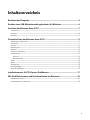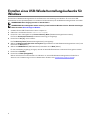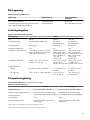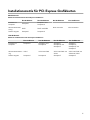Alienware Area-51 Threadripper Edition R7 Benutzerhandbuch
- Typ
- Benutzerhandbuch

Alienware Area-51 R7
Setup und technische Daten
Computer-Modell: Alienware Area-51 R7
Vorschriftenmodell: D03X
Vorschriftentyp: D03X003

Anmerkungen, Vorsichtshinweise und Warnungen
ANMERKUNG: Eine ANMERKUNG macht auf wichtige Informationen aufmerksam, mit denen Sie Ihr Produkt
besser einsetzen können.
VORSICHT: Ein VORSICHTSHINWEIS macht darauf aufmerksam, dass bei Nichtbefolgung von Anweisungen
eine Beschädigung der Hardware oder ein Verlust von Daten droht, und zeigt auf, wie derartige Probleme
vermieden werden können.
WARNUNG: Durch eine WARNUNG werden Sie auf Gefahrenquellen hingewiesen, die materielle Schäden,
Verletzungen oder sogar den Tod von Personen zur Folge haben können.
© 2018 Dell Inc. oder ihre Tochtergesellschaften. Alle Rechte vorbehalten. Dell, EMC und andere Marken sind Marken von Dell Inc. oder
Tochterunternehmen. Andere Markennamen sind möglicherweise Marken der entsprechenden Inhaber.
2018 - 10
Rev. A00

Inhaltsverzeichnis
Einrichten des Computers.................................................................................................. 4
Erstellen eines USB-Wiederherstellungslaufwerks für Windows................................... 6
Ansichten des Alienware Area-51 R7................................................................................7
Vorderseite..........................................................................................................................................................7
Rückseite.............................................................................................................................................................8
Rückseite............................................................................................................................................................ 9
Technische Daten des Alienware Area-51 R7.................................................................. 11
Abmessungen und Gewicht................................................................................................................................ 11
Prozessoren........................................................................................................................................................11
Chipsatz.............................................................................................................................................................11
Betriebssystem...................................................................................................................................................12
Speicher............................................................................................................................................................12
Anschlüsse und Stecker...................................................................................................................................... 12
Kommunikation..................................................................................................................................................13
Ethernet.......................................................................................................................................................13
Wireless-Modul............................................................................................................................................13
Video................................................................................................................................................................14
Audio................................................................................................................................................................14
Bei Lagerung.....................................................................................................................................................15
Leistungsangaben..............................................................................................................................................15
Computerumgebung......................................................................................................................................... 15
Installationsmatrix für PCI-Express-Grakkarten..........................................................17
Wie Sie Hilfe bekommen und Kontaktaufnahme mit Alienware.................................... 18
Selbsthilfe-Ressourcen....................................................................................................................................... 18
Kontaktaufnahme mit Alienware......................................................................................................................... 18
3

Einrichten des Computers
1 Schließen Sie die Tastatur und die Maus an.
2 Verbinden Sie den Computer über Kabel mit dem Netzwerk oder stellen Sie eine Verbindung mit einem Wireless-
Netzwerk her.
3 Schließen Sie den Bildschirm an.
ANMERKUNG: Der DisplayPort auf der Rückseite des Computers verfügt über eine Abdeckung. Zum
Anschluss des Bildschirms an die separate Grakkarte des Computers.
ANMERKUNG: Wenn Sie eine Grakkarte haben, ist der PCI-Express-Steckplatz 1 die primäre Grakkarte.
Wenn Sie zwei Grakkarten haben, ist der PCI-Express-Steckplatz 4 die primäre Grakkarte. Wenn Sie drei
oder vier Grakkarten haben, ist der PCI-Express-Steckplatz 7 die primäre Grakkarte.
4

4 Schließen Sie das Stromkabel an.
5 Drücken des Betriebsschalters.
6 Erstellen Sie ein Wiederherstellungslaufwerk für Windows.
ANMERKUNG: Es wird empfohlen, ein Wiederherstellungslaufwerk für die Fehlerbehebung zu erstellen und
Probleme zu beheben, die ggf. unter Windows auftreten.
Weitere Informationen nden Sie unter Erstellen eines USB-Wiederherstellungslaufwerks für Windows.
5

Erstellen eines USB-Wiederherstellungslaufwerks für
Windows
Erstellen Sie ein Wiederherstellungslaufwerk für die Fehlersuche und -behebung unter Windows. Es ist ein leeres USB-
Flashlaufwerk mit einer Speicherkapazität von mindestens 16 GB erforderlich, um das Wiederherstellungslaufwerk zu erstellen.
ANMERKUNG: Dieser Vorgang kann bis zu 1 Stunde dauern.
ANMERKUNG: Die nachfolgenden Schritte variieren je nach installierter Windows-Version. Aktuelle Anweisungen
nden Sie auf der Microsoft-Support-Website.
1 Schließen Sie das USB-Flashlaufwerk an Ihren Computer an.
2 Geben Sie in der Windows-Suche Wiederherstellung ein.
3 Klicken Sie in den Suchergebnissen auf Create a Recovery Drive (Wiederherstellungslaufwerk erstellen).
Das Fenster User Account Control (Benutzerkontosteuerung) wird angezeigt.
4 Klicken Sie auf Yes (Ja), um fortzufahren.
Das Feld Recovery Drive (Wiederherstellungslaufwerk) wird angezeigt.
5 Wählen Sie Back up system les to the recovery drive (Systemdateien auf dem Wiederherstellungslaufwerk sichern) und
klicken Sie auf
Next (Weiter).
6 Wählen Sie USB ash drive (USB-Flashlaufwerk) und klicken Sie auf Next (Weiter).
Es wird eine Meldung angezeigt, die angibt, dass alle auf dem USB-Flashlaufwerk vorhandenen Daten gelöscht werden.
7 Klicken Sie auf Erstellen.
8 Klicken Sie auf Finish (Fertigstellen).
Weitere Informationen zur Neuinstallation von Windows von einem USB-Wiederherstellungslaufwerk nden Sie im
Abschnitt zum
Troubleshooting
im
Service-Handbuch
Ihres Produkts unter www.dell.com/support/manuals.
6

Ansichten des Alienware Area-51 R7
Vorderseite
1 Betriebsschalter (Alienhead)
Drücken Sie den Betriebsschalter, um den Computer einzuschalten, wenn er ausgeschaltet, im Ruhezustand oder im
Standby-Modus ist.
Drücken Sie den Betriebsschalter, um den Computer in den Standby-Modus zu versetzen, wenn er eingeschaltet ist.
Drücken und 4 Sekunden lang halten, um ein Herunterfahren des Computers zu erzwingen.
ANMERKUNG: Sie können das Verhalten des Betriebsschalters in den Energieoptionen anpassen.
2 USB 3.1 Gen 1-Anschluss mit PowerShare (2)
Zum Anschluss von Peripheriegeräten, wie z. B. externen Speichergeräten und Druckern.
Bietet Datenübertragungsgeschwindigkeiten von bis zu 5 Gbp/s. Mit PowerShare können Sie Ihr USB-Gerät sogar
auaden, wenn Ihr Computer ausgeschaltet ist.
ANMERKUNG: Wenn Ihr Computer ausgeschaltet ist oder sich im Ruhezustand bendet, müssen Sie den
Netzadapter über den PowerShare-Anschluss anschließen, um Ihr Gerät zu laden. Sie müssen diese Funktion
im BIOS- Setup-Programm aktivieren.
ANMERKUNG: Bestimmte USB-Geräte werden möglicherweise nicht aufgeladen, wenn der Computer
ausgeschaltet ist oder sich im Energiesparmodus bendet. Schalten Sie in derartigen Fällen den Computer ein,
um das Gerät aufzuladen.
3 USB 3.1 Gen 1-Anschlüsse (2)
Zum Anschluss von Peripheriegeräten, wie z. B. externen Speichergeräten und Druckern. Bietet
Datenübertragungsgeschwindigkeiten von bis zu 5 Gbp/s.
4 Mikrofonanschluss
Zum Anschluss eines externen Mikrofons für Tonaufnahmen.
7

5 Kopfhöreranschluss
Zum Anschluss von Kopfhörern oder Lautsprechern.
Rückseite
1 Rückseitige Anzeigeleuchte für E/A-Zugri
Drücken, um die Anschlüsse auf der Rückseite zu beleuchten.
2 Normenetikett
Enthält Informationen zu gesetzlichen Vorschriften über Ihrem Computer.
3 Rückseite
Zum Anschluss von USB-, Audio-, Video- und anderen Geräten.
4 Netzkabelanschluss
Zum Anschluss eines Stromkabels für die Stromversorgung des Computers.
5 Diagnosetaste der Stromversorgung
Drücken, um den Stromversorgungszustand zu überprüfen.
6 Diagnoseanzeige der Stromversorgung
Zeigt den Stromversorgungszustand an.
7 PCI-Express-Steckplatz 7 (Grakkarte)
Zum Anschluss einer PCI-Express-X16-Karte, wie z. B. Grak-, Audio- oder Netzwerkkarte, zur Erweiterung der
Computerfunktionen.
8 PCI-Express-Steckplatz 6
Zum Anschluss einer PCI-Express-X4-Karte, wie z. B. Audio- oder Netzwerkkarte, zur Erweiterung der
Computerfunktionen.
9 PCI-Express-Steckplatz 5 (Grakkarte)
Zum Anschluss einer PCI-Express-X16-Karte, wie z. B. Grak-, Audio- oder Netzwerkkarte, zur Erweiterung der
Computerfunktionen.
8

10 PCI-Express-Steckplatz 4 (Grakkarte)
Zum Anschluss einer PCI-Express-X16-Karte, wie z. B. Grak-, Audio- oder Netzwerkkarte, zur Erweiterung der
Computerfunktionen.
11 PCI-Express-Steckplatz 3 (Grakkarte)
Zum Anschluss einer PCI-Express-X16-Karte, wie z. B. Grak-, Audio- oder Netzwerkkarte, zur Erweiterung der
Computerfunktionen.
12 PCI-Express-Steckplatz 1 (Grakkarte)
Zum Anschluss einer PCI-Express-X16-Karte, wie z. B. Grak-, Audio- oder Netzwerkkarte, zur Erweiterung der
Computerfunktionen.
ANMERKUNG: Weitere Informationen zur Installation der PCI-Express-Grakkarten nden Sie unter
Installationsmatrix für PCI-Express-Grakkarten.
13 Service-Tag-Etikett
Die Service-Tag-Nummer ist eine eindeutige alphanumerische Kennung, mit der Dell Servicetechniker die Hardware-
Komponenten in Ihrem Computer identizieren und auf die Garantieinformationen zugreifen können.
14 Sicherheitskabeleinschub (für Kensington Locks)
Anschluss eines Sicherheitskabels, um unbefugtes Bewegen des Computers zu verhindern.
15 Verriegelung des Sicherheitskabeleinschubs
Lösen, um die Seitenabdeckung zu önen.
Rückseite
1 USB 3.1 Gen 2-Anschluss
Zum Anschluss von Peripheriegeräten, wie z. B. externen Speichergeräten und Druckern. Bietet
Datenübertragungsgeschwindigkeiten von bis zu 10 Gbp/s.
2 Festplattenaktivitätsanzeige
Leuchtet, wenn der Computer auf das Festplattenlaufwerk zugreift.
3 USB 3.1 Gen 2 Typ-C-Anschluss mit PowerShare
Zum Anschluss von Peripheriegeräten, wie z. B. Speichergeräte und Drucker.
9

Bietet Datenübertragungsgeschwindigkeiten von bis zu 10 Gbp/s. Unterstützt Power Delivery, über das bidirektionale
Stromversorgung zwischen Geräten ermöglicht wird. Bietet bis zu 15 W Ausgangsleistung, was die schnellere Auadung
von Peripheriegeräten ermöglicht.
Mit PowerShare können Sie Ihr USB-Gerät sogar auaden, wenn Ihr Computer ausgeschaltet ist.
ANMERKUNG: Der Typ-C-Anschluss stellt nur die USB-Datenfunktion zur Verfügung, es werden kein
alternativen Funktionen für Video- oder Thunderbolt-Modi unterstützt.
4 USB 3.1 Gen 1-Anschlüsse (6)
Zum Anschluss von Peripheriegeräten, wie z. B. Speichergeräte und Drucker. Bietet
Datenübertragungsgeschwindigkeiten von bis zu 5 Gbp/s.
5 Hinterer L/R Surround-Anschluss
Zum Anschluss von Audioausgabegeräten, wie z. B. Lautsprecher oder Verstärker. Bei einer 5.1-Lautsprecherkanal-
Einrichtung verbinden Sie die hinteren linken und hinteren rechten Lautsprecher.
6 Seitlicher L/R Surround-Anschluss
Zum Anschluss der seitlichen linken und rechten Lautsprecher oder der Surround-Sound-Lautsprecher.
7 Optischer S/PDIF-Anschluss
Zum Anschluss von Verstärkern, Lautsprechern oder eines Fernsehers für die digitale Audioausgabe über ein optisches
Kabel.
8 Line-Out-Anschluss
Zum Anschluss von Lautsprechern.
9 Line-In-Anschluss
Zum Anschluss von Aufzeichnungs- oder Wiedergabegeräten, wie z. B. ein Mikrofon oder ein CD-Player.
10 Mittlerer/Subwoofer-Anschluss
Zum Anschluss des Subwoofers.
11 Netzwerkanschlüsse (2)
Zum Anschluss eines Ethernetkabels (RJ45) von einem Router oder Breitbandmodem für den Netzwerk- oder
Internetzugang.
12 USB 2.0-Anschlüsse (2)
Zum Anschluss von Peripheriegeräten, wie z. B. externen Speichergeräten und Druckern. Bietet
Datenübertragungsgeschwindigkeiten von bis zu 480 MBit/s.
10

Technische Daten des Alienware Area-51 R7
Abmessungen und Gewicht
Tabelle 1. Abmessungen und Gewicht
Beschreibung Werte
Höhe 569,25 mm (22,41 Zoll)
Breite 638,96 mm (25,16 Zoll)
Tiefe 272,71 mm (10,74 Zoll)
Gewicht (ca.) 28 kg (61,73 lbs)
ANMERKUNG: Das Gewicht des Computers variiert
je nach bestellter Konguration und
Fertigungsunterschieden.
Prozessoren
Tabelle 2. Prozessoren
Beschreibung Werte
Prozessoren
AMD Ryzen Threadripper
(2950X)
AMD Ryzen Threadripper
(2920X)
AMD Ryzen Threadripper
(1900X)
Wattleistung
180 W 180 W 180 W
Anzahl der Cores
16 12 8
Anzahl der Threads
32 24 16
Geschwindigkeit
Basis 3,5 GHz, Boost bis zu
4,4 GHz
Basis 3,5 GHz, Boost bis zu
4,3 GHz
Basis 3,8 GHz, Boost bis zu
4,0 GHz
L2 Cache
8 MB 6 MB 4 MB
L3 Cache
32 MB 32 MB 16 MB
Integrierte Grakkarte
Nicht unterstützt Nicht unterstützt Nicht unterstützt
Chipsatz
Tabelle 3. Chipsatz
Beschreibung Werte
Chipsatz
AMD X399
Prozessor
AMD Ryzen Threadripper
DRAM-Busbreite
64 Bit
Flash-EPROM
16 MB
PCIe-Bus
PCIe Gen3/Gen2
Externe Busfrequenz
PCIe Gen2x4
11

Betriebssystem
• Windows 10 Home (64 Bit)
• Windows 10 Professional (64 Bit)
Speicher
Tabelle 4. Arbeitsspeicher
Beschreibung Werte
Steckplätze
Vier intern zugängliche DDR4-DIMM-Steckplätze
Typ
DDR4
Geschwindigkeit
2666 MHz bis zu 3200 MHz (XMP-Speicher)
Speicher (Maximum)
64 GB
Speicher (Minimum)
8 GB
Speicher pro Steckplatz
4 GB, 8 GB und 16 GB
Unterstützte Kongurationen:
• 8 GB DDR4, 2666 MHz
• 16 GB Dual Channel DDR4 mit 2666 MHz
• 32 GB Dual Channel DDR4 mit 2666 MHz
• 64 GB Quad Channel DDR4 mit 2666 MHz
• 8 GB DDR4 XMP mit 2933 MHz – Kingston HyperX
• 16 GB Dual Channel DDR4 XMP mit 2933 MHz –
Kingston HyperX
• 32 GB Quad Channel DDR4 XMP mit 2933 MHz –
Kingston HyperX
• 64 GB Quad Channel DDR4 XMP mit 2933 MHz –
Kingston HyperX
• 16 GB Dual Channel DDR4 XMP mit 3200MHz –
Kingston HyperX
• 32 GB Quad Channel DDR4 XMP mit 3200MHz –
Kingston HyperX
• 64GB Quad Channel DDR4 XMP mit 3200MHz –
Kingston HyperX
Anschlüsse und Stecker
Tabelle 5. Anschlüsse und Stecker
Beschreibung Werte
Vorderseite
USB
• Zwei USB 3.1-Gen 1-Anschluss
• Zwei USB 3.1 Gen 1-Anschlüsse mit PowerShare
Audio
• Ein Headset-Anschluss
• Ein Mikrofonanschluss
Rückseite
Netzwerk
Zwei RJ-45-Ports
12

Beschreibung Werte
USB
• Zwei USB 2.0-Anschlüsse
• Sechs USB 3.1-Gen 1-Anschlüsse
• Ein USB 3.1 Gen 2-Anschluss
• Ein USB 3.1 Gen 2-Anschluss (Typ C) mit PowerShare
Audio
• Vier Audioausgänge/Kopfhöreranschlüsse
• Ein Audioeingangs-/Mikrofonanschluss
Video
Ein optischer S/PDIF-Anschluss
Speicherkartenleser
Nicht unterstützt
Stromversorgungsanschluss
Nicht unterstützt
Smart Card-Leser
Nicht unterstützt
Security (Sicherheit)
Ringe für Vorhängeschloss
Legacy-Ports
Nicht unterstützt
Intern
Erweiterungskarten
Vier SATA-Ports
M.2
• Ein M.2-Kartensteckplatz für WLAN und Bluetooth
• Ein M.2-Kartensteckplatz für ein 2280-Solid-State-
Laufwerk
ANMERKUNG: Weitere Informationen über die
Funktionen der verschiedenen M.2-Karten nden Sie
im Artikel
SLN301626 in der Knowledge Base.
Kommunikation
Ethernet
Tabelle 6. Ethernet – Technische Daten
Beschreibung Werte
Modellnummer
Auf der Systemplatine integrierter Ethernet-Controller
Übertragungsrate
10/100/1000 MBit/s
Wireless-Modul
Tabelle 7. Wireless-Modul – Technische Daten
Beschreibung Werte
Modellnummer
Qualcomm QCA61x4A (DW1820) Killer 1535
Übertragungsrate
Bis zu 867 Mbps Bis zu 867 Mbps
Unterstützte Frequenzbänder
Dualband 2,4 GHz / 5 GHz Dualband 2,4 GHz / 5 GHz
Wireless-Standards
Wi-Fi 802.11a/b/g/n/ac Wi-Fi 802.11a/b/g/n/ac
Verschlüsselung
• WEP 64 Bit und 128 Bit
• AES-CCMP
• WEP 64 Bit und 128 Bit
• AES-CCMP
13

Beschreibung Werte
• TKIP • TKIP
Bluetooth
Bluetooth 4.2 Bluetooth 4.2
Video
Tabelle 8. Video
Controller Unterstützung für
SLI/Crossre
Anzahl der Karten
(maximal)
Unterstützung für externe
Anzeigen
Speichergr
öße
Speicher
typ
AMD Vega 10 E2-90
(einfach/zweifach)
Ja 2 Drei DisplayPorts, ein
HDMI-Port
8 GB HBM
NVIDIA GTX 1050 Ti
(einfach)
Nein 1 Ein DLDVI-D, ein
DisplayPort, ein HDMI-
Port
4 GB GDDR5
NVIDIA GTX 1060
(einfach)
Nein 1 Ein DLDVI-D, drei
DisplayPorts, ein HDMI-
Port
6 GB GDDR5
NVIDIA GTX 1070
(einfach/zweifach)
Ja 2 Ein DLDVI-D, drei
DisplayPorts, ein HDMI-
Port
8 GB GDDR5
NVIDIA GTX 1080 Ti
(einfach/zweifach)
Ja 2 Drei DisplayPorts, ein
HDMI-Port
11 GB GDDR5X
AMD RX570X
(einfach/dreifach)
Ja 3 Drei DisplayPorts, ein
HDMI-Port
8 GB GDDR5
AMD RX580X
(einfach/dreifach)
Ja 3 Drei DisplayPorts, ein
HDMI-Port
8 GB GDDR5
NVIDIA RTX 2080 OC
(einfach/zweifach)
Ja 2 Drei DisplayPorts, ein
HDMI-Ports, ein Typ-C
8 GB GDDR6
NVIDIA RTX 2080 Ti
OC (einfach/zweifach)
Ja 2 Drei DisplayPorts, ein
HDMI-Ports, ein Typ-C
11 GB GDDR6
Audio
Tabelle 9. Audio
Beschreibung Werte
Typ
Integriertes 7.1-Kanal-High-Denition-Audio
Controller
Realtek ALC3861
Interne Schnittstelle
High-Denition-Audio
Externe Schnittstelle
7.1-Kanal-Ausgang, Mikrofoneingang, Stereokopfhörer-
Anschluss und Headset-Kombianschluss
14

Bei Lagerung
Tabelle 10. Speicherspezikationen
Speichertyp Schnittstellentyp Intern zugängliche
Kapazität
Drei 3,5-Zoll-Festplatten SATA AHCI 6 Gbps Bis zu 4 TB
Unterstützung für zwei 2,5-Zoll-Laufwerkschächte
oder U.2-PCIe-Solid-State-Laufwerke
PCIe Gen3 8 Gbps Bis zu 960 GB (nur für U.2)
Leistungsangaben
Tabelle 11.
Netzadapter Technische Daten
Beschreibung Werte
Typ
850 W 1500 W 1500 W
Eingangsspannung
100-240 V Wechselspannung 100-240 V
Wechselspannung
200 bis 240 V
Wechselspannung
Eingangsfrequenz
50 bis 60 Hz 50 bis 60 Hz 50 bis 60 Hz
Eingangsstrom (maximal)
10 A 16 A 10 A
Ausgangsstrom (Dauerstrom)
+3,3 V/20 A, +5 V/20 A, +12 VA/
32 A, +12 VB/48 A, +12 VD/16 A,
-12 V/0,5 A, +5 Vaux/4 A
+3,3 V/20 A, +5 V/
25 A, +12 VA/32 A,
+12 VB/48 A, +12 VC/
48 A, +12 VD/16 A,
-12 V/0,5 A,
+5 Vaux/4 A
+3,3 V/20 A, +5 V/
25 A, +12 VA/32 A,
+12 VB/48 A, +12 VC/
48 A, +12 VD/16 A,
-12 V/0,5 A,
+5 Vaux/4 A
Ausgangsnennspannung
+3,3 V, +5 V, +12 VA, +12 VB,
+12 VD, -12 V, +5 Vaux
+3,3 V, +5 V, +12 VA,
+12 VB, +12 VC,
+12 VD, -12 V, +5 Vaux
+3,3 V, +5 V, +12 VA,
+12 VB, +12 VC,
+12 VD, -12 V, +5 Vaux
Temperaturbereich:
Betrieb
5 °C bis 50°C (41 °F bis 122°F) 5 °C bis 50°C (41 °F
bis 122°F)
5 °C bis 50°C (41 °F
bis 122°F)
Bei Lagerung
–40° C bis 70° C (–40° F bis 158° F) –40° C bis 70° C (–
40° F bis 158° F)
–40° C bis 70° C (–
40° F bis 158° F)
Computerumgebung
Luftverschmutzungsklasse: G1 gemäß ISA-S71.04-1985
Tabelle 12. Computerumgebung
Betrieb Bei Lagerung
Temperaturbereich
0 °C bis 35 °C (32 °F bis 95 °F) -40 °C bis 65 °C (–40°F bis 149°F)
Relative Luftfeuchtigkeit (maximal)
10 % bis 90 % (nicht-kondensierend) 0 % bis 95 % (nicht-kondensierend)
Vibration (maximal)
*
0,66 G Eektivbeschleunigung (GRMS) 1,30 g Eektivbeschleunigung (GRMS)
Stoß (maximal)
110 g† 160 g‡
Höhe über NN (maximal)
-15,2 m bis 3.048 m (-50 Fuß bis
10.000 Fuß)
–15,2 m bis 10.668 m (–50 Fuß bis
35.000 Fuß)
* Gemessen über ein Vibrationsspektrum, das eine Benutzerumgebung simuliert.
† Gemessen bei in Betrieb bendlicher Festplatte mit einem 2-ms-Halbsinus-Impuls.
15

‡ Gemessen mit einem 2-ms-Halbsinus-Impuls mit Festplatte in Ruheposition.
16

Installationsmatrix für PCI-Express-Grakkarten
850-W-Netzteil
Tabelle 13. Installationsmatrix für PCI-Express-Grakkarten
Eine Grakkarte Zwei Grakkarten Drei Grakkarten Vier Grakkarten
Installation im
Steckplatz
Steckplatz 1
Steckplatz 1 und
Steckplatz 4
Nicht unterstützt Nicht unterstütztNetzanschlussbezeic
hnung
PCIE1 PCIE1 und PCIE3
Primäre Ausgabe Steckplatz 1 Steckplatz 4
1500-W-Netzteil
Tabelle 14. Installationsmatrix für PCI-Express-Grakkarten
Eine Grakkarte Zwei Grakkarten Drei Grakkarten Vier Grakkarten
Installation im
Steckplatz
Steckplatz 1 Steckplatz 1 und
Steckplatz 4
Steckplatz 1,
Steckplatz 4 und
Steckplatz 7
Steckplatz 1,
Steckplatz 3,
Steckplatz 5 und
Steckplatz 7
Netzanschlussbezeichn
ung
VGA-1 VGA1 und VGA2 VGA1 und VGA2 und
VGA3
VGA1 und VGA2 und
VGA3 und VGA4
Primäre Ausgabe Steckplatz 1 Steckplatz 4 Steckplatz 7 Steckplatz 7
17

Wie Sie Hilfe bekommen und Kontaktaufnahme mit
Alienware
Selbsthilfe-Ressourcen
Über diese Online-Selbsthilfe-Ressourcen erhalten Sie Informationen und Hilfe zu Alienware-Produkten und -Services:
Tabelle 15. Alienware-Produkte und Online-Selbsthilfe-Ressourcen
Selbsthilfe-Ressourcen Ressourcenort
Informationen zu Produkten und Services von Alienware www.alienware.com
Tipps
Support kontaktieren Geben Sie in der Windows-Suche Support kontaktieren ein
und drücken Sie die Eingabetaste.
Onlinehilfe für Betriebssystem www.dell.com/support/windows
www.dell.com/support/linux
Informationen zur Behebung von Störungen,
Benutzerhandbücher, Installationsanweisungen, technische
Daten, Blogs für technische Hilfe, Treiber, Software-Updates
usw.
www.alienware.com/gamingservices
VR Support (C1E-Unterstützung) www.dell.com/VRsupport
Videos mit Schritt-für-Schritt-Anweisungen zur Wartung des
Computers
www.youtube.com/alienwareservices
Kontaktaufnahme mit Alienware
Informationen zur Kontaktaufnahme mit Alienware für den Verkauf, den technischen Support und den Kundendienst erhalten
Sie unter www.alienware.com.
ANMERKUNG: Die Verfügbarkeit ist je nach Land und Produkt unterschiedlich, und bestimmte Dienstleistungen
sind in Ihrer Region eventuell nicht verfügbar.
ANMERKUNG: Wenn Sie nicht über eine aktive Internetverbindung verfügen, können Sie Kontaktinformationen
auch auf Ihrer Auftragsbestätigung, dem Lieferschein, der Rechnung oder im Dell-Produktkatalog nden.
18
-
 1
1
-
 2
2
-
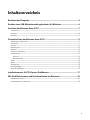 3
3
-
 4
4
-
 5
5
-
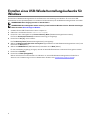 6
6
-
 7
7
-
 8
8
-
 9
9
-
 10
10
-
 11
11
-
 12
12
-
 13
13
-
 14
14
-
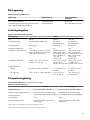 15
15
-
 16
16
-
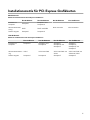 17
17
-
 18
18
Alienware Area-51 Threadripper Edition R7 Benutzerhandbuch
- Typ
- Benutzerhandbuch
Verwandte Artikel
-
Alienware Area-51 R4 and R5 Benutzerhandbuch
-
Alienware Area-51 Threadripper Edition R3 and R6 Schnellstartanleitung
-
Alienware Aurora R8 Benutzerhandbuch
-
Alienware Aurora Ryzen Edition Benutzerhandbuch
-
Alienware Aurora Ryzen Edition R10 Benutzerhandbuch
-
Alienware Area-51 R4 and R5 Benutzerhandbuch
-
Alienware Aurora R11 Benutzerhandbuch
-
Alienware Aurora R6 Spezifikation
-
Alienware m15 Ryzen Edition R5 Benutzerhandbuch
-
Alienware Aurora R7 Spezifikation